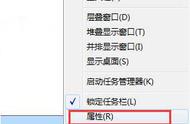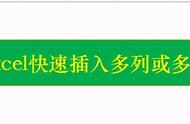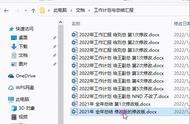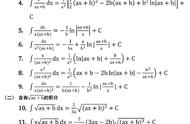电脑桌面图标太小或太大不符合自己的心意怎么办,其实电脑桌面图标是可以自己调整的,下面为大家整理了一篇教你如何调整电脑桌面图标大小,一起来看看吧。

教你如何调整电脑桌面图标大小
一、windows xp恢复电脑桌面图标大小:
在电脑桌面图标没图标有文字怎么办,下面就有可以调整桌面图标的大小,你可以参考下面的步骤来执行,恢复你的桌面图标的原始大小。右键单击--属性--外观,点击高级,项目选择图标,在大小里更改。如下图所示:

二、win7操作系统调整分辨率来恢复电脑桌面图标大小:
在win7的桌面上右击鼠标右键弹出一个对话框,然后选择“屏幕分辨率”。如图所示:

当你的屏幕分辨率很大,那说明你的电脑桌面图标就会更小,反之,你的屏幕分辨率是800*600的话,那显而易见你的桌面图标就很大,所以,如果你觉得你的桌面图标太大的话,可以将分辨率调大,当然最终还是要根据你自己去调整最适合的大小。如图所示:

上述方法也可以在xp系统上试试。最后在win7上面再教大家一种快速调整桌面大小的方式,鼠标右键桌面空白处,选择“查看--小图标/大图标”,又或者按住ctrl键 滚动鼠标滚轮调整桌面图标大小,如果觉得大了就调小,如果觉得小了的话,就调大即可。
,